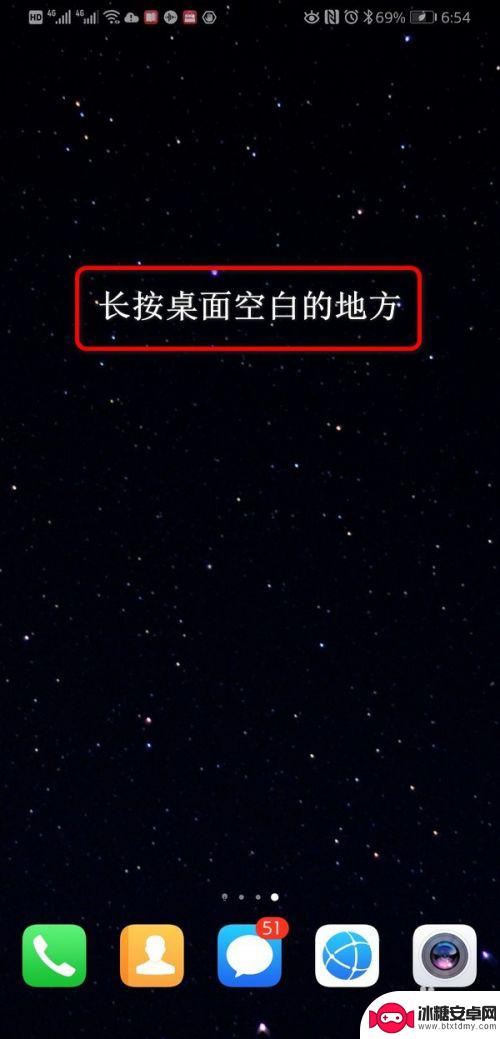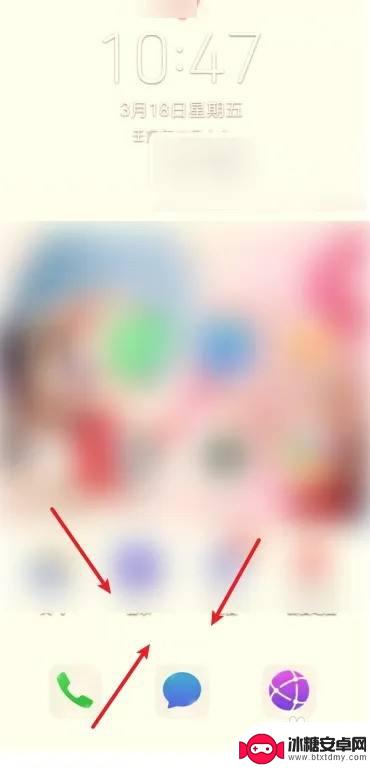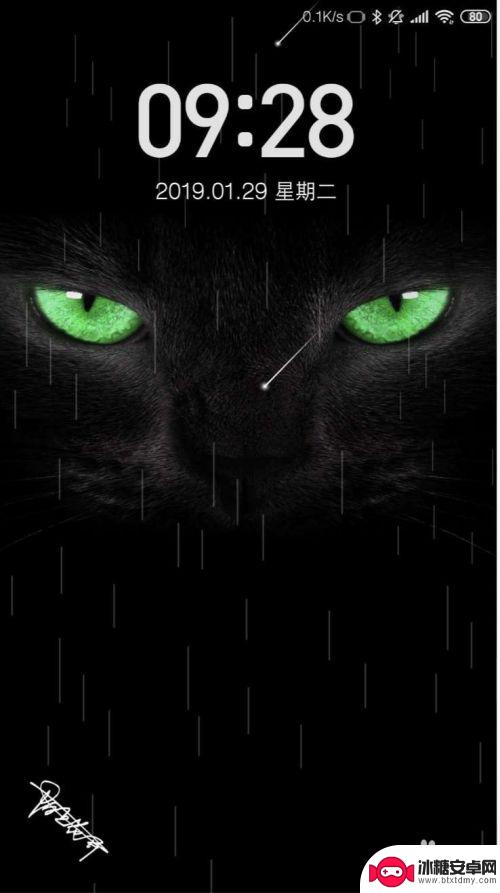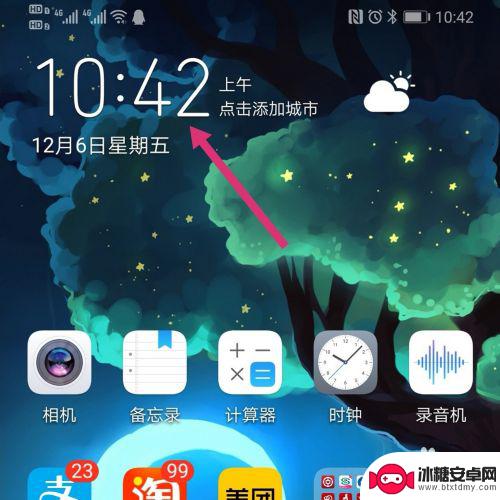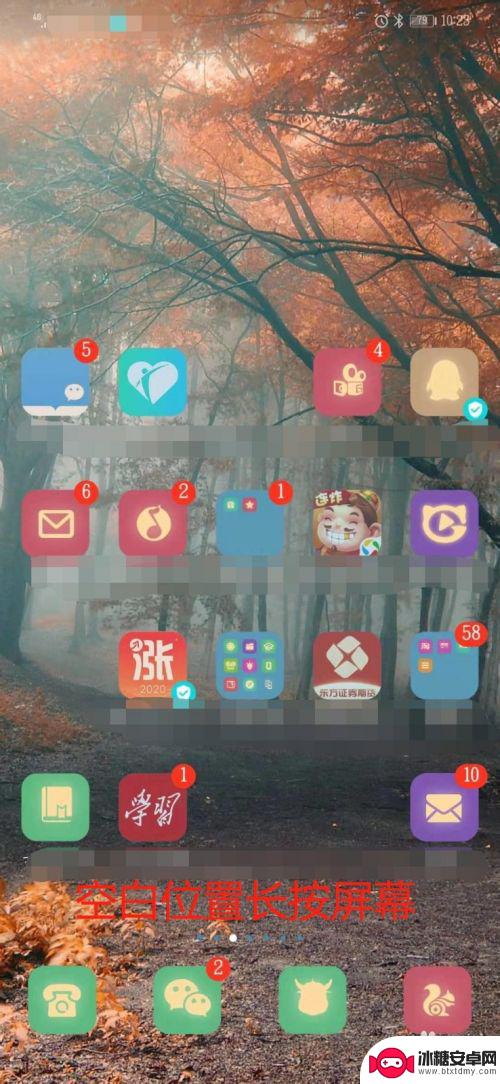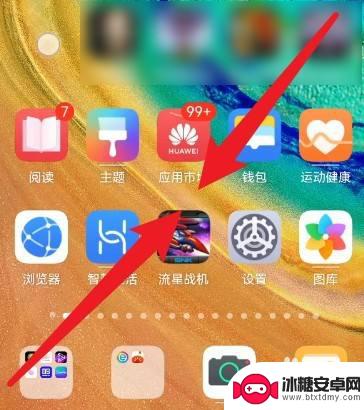怎么让天气预报和时间日期显示在桌面上 Win10系统桌面时间日期显示设置
想要在Win10系统的桌面上显示天气预报和时间日期是很方便的,只需简单设置即可实现,通过调整桌面时间日期显示设置,您可以轻松地将天气信息和日期时间显示在桌面上,方便随时查看。这样不仅能让您随时了解当前的天气情况,还能方便地查看日期和时间,提高工作和生活的效率。让我们一起来看看如何设置吧!
Win10系统桌面时间日期显示设置
操作方法:
1.首先是天气设置,我们可以先点击左下角菜单.找到并选择”天气“按钮。
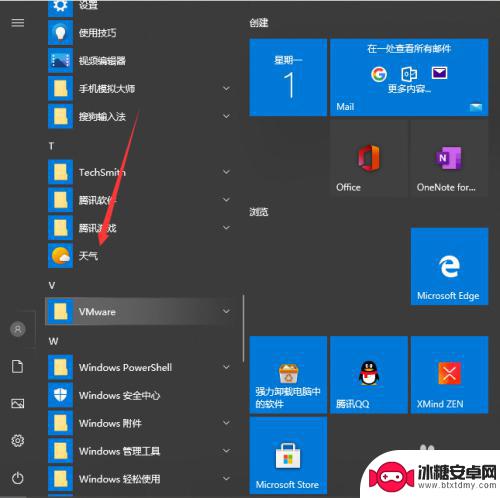
2.进入天气界面就可以看到当地的天气情况,还有近些日子的天气预报。
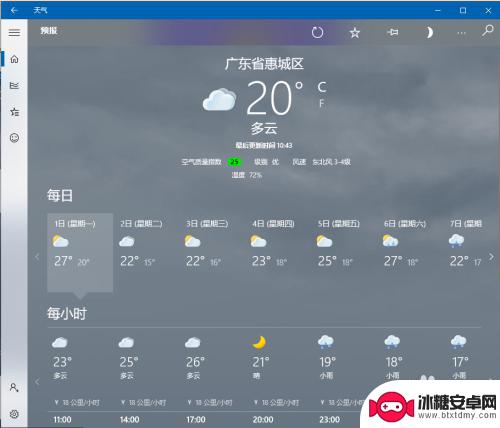
3.往下滑还可以看到一些详细的说明。

4.关于桌面时间天气的。可以看到现在只能看到时间,没办法看到日期,来看看具体的设置。
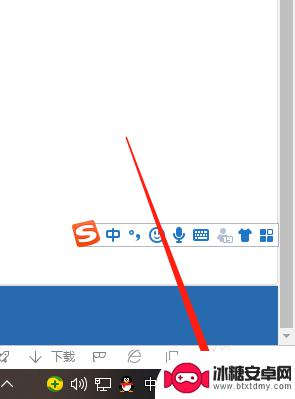
5.鼠标右键点击桌面下方任务栏空白地方然后进入任务栏设置。
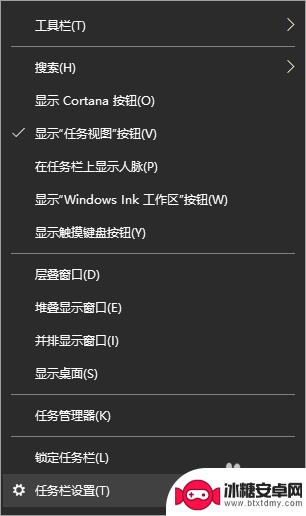
6.将使用小任务栏按钮关掉就好啦。
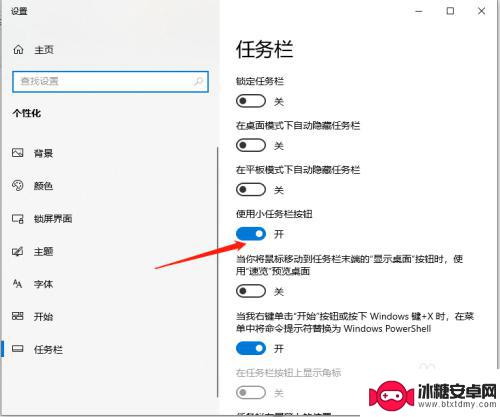
7.之后就可以看到时间和日期都会一起显示了。
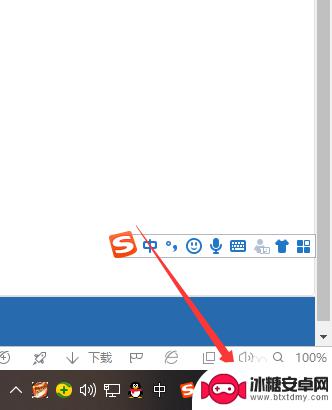
以上就是关于如何在桌面上显示天气预报和时间日期的全部内容,如果您遇到相同的问题,您可以按照本文的方法来解决。
相关教程
-
手机桌面天气预报日期和时间图标 怎样在手机桌面设置天气和日期显示功能
在如今这个信息爆炸的时代,人们需要及时了解天气预报和日期时间等信息,而手机桌面天气预报日期和时间图标的设置,可以让我们方便地随时查看这些重要信息。很多人可能并不清楚如何在手机桌...
-
桌面时间日期天气显示怎样设置荣耀 如何在荣耀手机桌面上显示天气时间
荣耀手机作为一款功能强大的智能手机,为用户提供了多种个性化设置,其中包括在桌面上显示时间日期和天气信息,通过简单的设置,我们可以轻松地在荣耀手机的桌面上实时显示天气信息,方便我...
-
红米手机怎么设置桌面时间显示 红米手机怎样设置桌面显示时间日期和天气
红米手机是一款功能强大的智能手机,除了拥有优秀的性能和摄像功能外,还可以自定义设置桌面显示时间、日期和天气信息,用户只需进入设置界面,在桌面设置选项中找到时钟设置,选择显示时间...
-
手机桌面日期和天气预报不见了 华为手机桌面上的时间和天气预报不见了怎样重新设置
最近很多华为手机用户反映他们的手机桌面上的时间和天气预报突然不见了,让他们感到困惑和不方便,这可能是由于系统更新或设置错误导致的问题。不过不用担心重新设置时间和天气预报只需要简...
-
华为怎么把天气预报设置到手机桌面 华为手机桌面怎么显示实时天气
想要随时了解最新的天气情况,让手机桌面实时显示天气预报是一个非常方便的做法,对于华为手机用户来说,设置天气预报到手机桌面也是非常简单的。只需要打开天气应用,点击设置按钮,然后选...
-
华为手机时间和天气一块显示 华为手机桌面时间日期天气显示设置步骤
在现代社会中手机已经成为了人们生活中不可或缺的一部分,华为手机作为其中的佼佼者,不仅在技术上有着卓越的表现,同时也提供了许多贴心的功能。其中华为手机桌面时间日期天气显示设置功能...
-
如何拆手机显示屏 怎么正确拆解手机外屏
在日常生活中,手机已经成为我们生活中不可或缺的一部分,随着时间的推移,手机屏幕可能出现问题,需要进行更换或修理。如何正确地拆解手机外屏成为了许多人关注的焦点。正确的操作方法不仅...
-
手机怎连接网络 手机连接WIFI网络设置
手机已经成为我们日常生活中必不可少的工具,而连接网络更是手机功能的基础之一,手机可以通过多种方式连接网络,其中最常见的方式就是连接WIFI网络。连接WIFI网络可以让手机实现快...
-
苹果手机怎么样设置无线网 iPhone如何连接WIFI
苹果手机作为一款领先的智能手机品牌,其连接无线网络的设置也是非常简单方便的,用户只需打开手机的设置,进入Wi-Fi选项,然后选择要连接的无线网络并输入密码即可轻松连接上互联网。...
-
门禁卡怎么设置手机用密码 手机门禁卡设置方法
现代科技的发展使得门禁系统也变得更加智能化,我们可以通过手机来设置门禁卡的密码,实现更加便捷的出入方式。手机门禁卡设置方法也变得更加简单易行,让我们可以随时随地控制自己的出入权...